[完整解決方案]如何在iPhone / iPad上修復iOS 11/12更新凍結
Barbara Wagner/ 2024-07-10 / iOS 11
[完整解決方案]如何在iPhone / iPad上修復iOS 11/12更新凍結
自從Apple公司發布最新的iOS 12測試版以來,許多用戶選擇更新他們的iOS系統並體驗iOS 12的新功能。但是,當更新iOS 12/11時,您可能遇到各種情況,包括陷入恢復模式,陷入困境DFU模式,在更新期間凍結等。本文將列出要修復的前3個解決方案在iOS 12 / 11.4 / 11.3 / 11.2 / 11.1 / 11.0.3更新期間/之後,iPhone會凍結 。
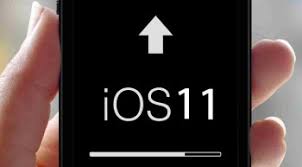
解決方案1:在iOS 12/11更新後重新啟動/強制重啟您的Frozen iPhone
在更新過程中,如果您發現iPhone / iPad / iPod卡住,很長一段時間您的iOS設備都沒有變化。然後您可以選擇重新啟動iPhone,對於傳統情況,您可以按電源按鈕關閉iOS設備。但在這種情況下,您需要強制重啟iOS設備 。
- 在iPhone 7或iPhone 8上:按住“睡眠/喚醒”和“降低音量”按鈕至少十秒鐘,直至看到Apple徽標。
- 在iPhone 6s及更早版本,iPad或iPod touch上:按住“睡眠/喚醒”和“主屏幕”按鈕至少十秒鐘,直至看到Apple徽標。
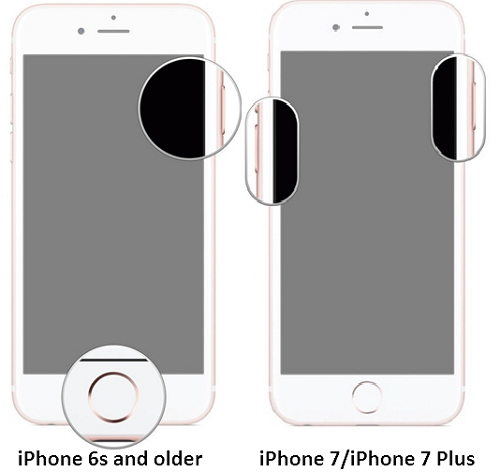
解決方案2:使用恢復模式還原修復iOS 11/12更新凍結
如果您無法手動修復此類更新,恢復模式還原可能能夠修復iPhone X / 8/8 Plus / 7/7 Plus / SE / 6s / 6 / 5s /上的iOS 11和iOS 12更新凍結問題5。在這裡,我們建議您嘗試使用 Tenorshare ReiBoot ,一個免費軟件,可以讓你的iOS設備進入和退出恢復模式,只需修復凍結的更新。
在計算機上運行Tenorshare ReiBoot並將您的iPhone / iPad / iPod連接到PC / Mac,單擊“進入恢復模式”,看到iTunes可以在iOS設備的屏幕上顯示USB圖標後,單擊“退出恢復模式”。

您的iPhone / iPad / iPod將自動重啟,您會發現您的iOS設備恢復正常。進入恢復模式後,您可以連接到iTunes以恢復凍結的iPhone / iPad,但是您將丟失設備上的所有數據。
解決方案3:修復操作系統,以便在iOS 11/12更新後修復iPhone在Apple徽標上凍結。
嘗試以上兩個步驟後,如果您的iPhone / iPad / iPod仍然在iOS 12和iOS 11更新屏幕中凍結。然後我們建議您考慮操作系統是否有任何問題。
啟動Tenorshare ReiBoot並選擇“Fix All iOS Stuck”,此程序將自動檢測iOS 11/12 iOS設備的性能。

按照默認下載最新iOS固件包的具體說明進行操作。或者你可以導入 iOS IPSW文件靠自己。

然後等待操作系統進程完成,您的iOS 11和iOS 12 iPhone / iPad / iPod將重啟並恢復正常。
這就是如何在iPhone / iPad / iPod的更新過程中修復iOS 11/12更新磚。 iOS 11/12更新後iPhone凍結在蘋果標識上的情況也可以使用上述方法來解決。

